TeamViewer 13 piyasaya sürüldü. TeamViewer'in en yeni sürümü birkaç kullanışlı özelliğe sahiptir. İPhone veya iPad ekranınızı uzaktaki bir Windows 10 PC'de yansıtma özelliği, TeamViewer 13 ile sunulan temel özelliklerden biridir.
TeamViewer 13, TeamViewer çalıştıran başka bir cihaza ekranı yansıtmak için iOS 11'in ekran kayıt fonksiyonunu kullanır.

İPhone veya iPad ekranınızı uzak bir cihazla paylaşmak, özellikle ekranı Apple olmayan bir cihazla paylaşmak istediğinizde kolay bir iş değildi. İPhone ve iPad ekranınızı Windows 10 PC'de yansıtmanın bir yolu olsa da, TeamViewer'ı kullanarak ekranı uzaktan paylaşmak mümkün değildi. TeamViewer'ın önceki sürümlerinde, PC'nize yalnızca iPhone'dan uzaktan erişmek mümkündü.
Daha önce de belirtildiği gibi, TeamViewer, ekranı paylaşmak için iOS 11 ile sunulan yerleşik ekran kayıt özelliğini kullanır. Bu nedenle, TeamViewer'ı kullanarak iPhone ekranınızı Windows 10 PC'de yansıtabilmek için iOS 11 veya üstünü çalıştırıyor olmalısınız.
TeamViewer kullanarak Windows PC'de iPhone ekranını yansıtma
TeamViewer yazılımını kullanarak iPhone ekranınızı Windows 10 PC'nize yansıtmak için aşağıdaki talimatları izleyin.
Adım 1: iPhone'unuza, App Store'dan TeamViewer Quick Support uygulamasını yükleyin. Uygulamanın kişisel kullanım için ücretsizdir. Henüz yüklenmemişse, TeamViewer 13 veya daha üst bir sürümünü PC'nize yükleyin.
Adım 2: Sonra, iPhone'unuzun Kontrol Merkezinde Ekran Kaydı düğmesini eklemeniz gerekir. Bunu yapmak için iPhone Ayarları > Denetim Merkezi > Denetimleri Özelleştir seçeneğine gidin. Diğer Kontroller bölümünde, Kontrol Merkezine eklemek için Ekran Kaydı yanındaki artı simgesine dokunun.
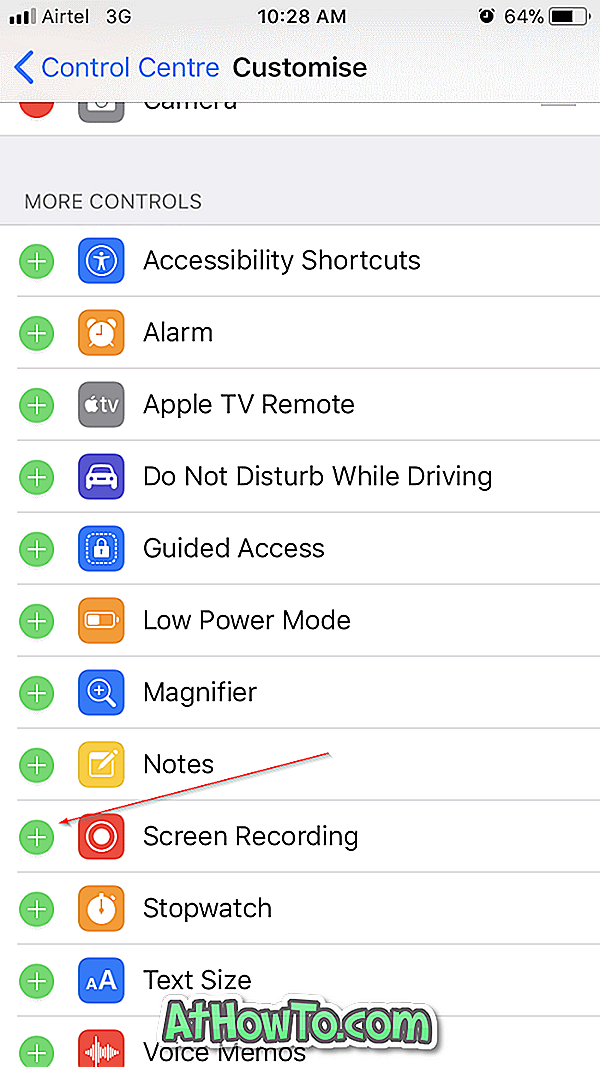
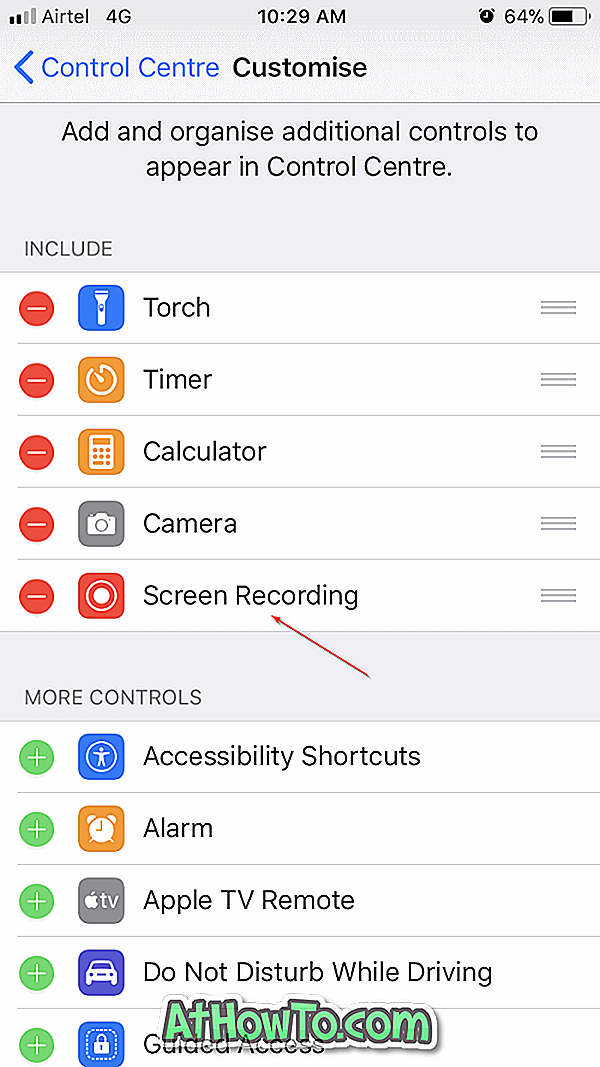
Adım 3: iPhone'unuzdaki Hızlı Destek uygulamasını açın. Ayrıca, PC'nizde TeamViewer 13'ü açın, PC'nizdeki TeamViewer'ın Uzak Bilgisayarı Kontrol Et bölümündeki Hızlı Destek uygulamasında gösterilen kimliği girin.
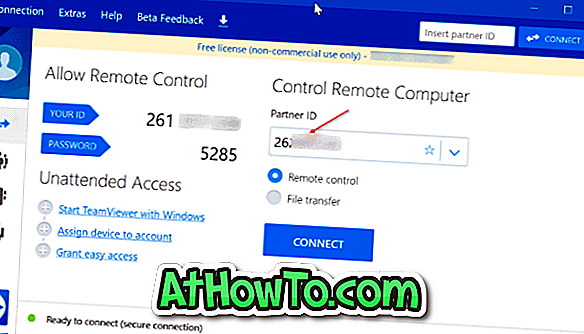
Adım 4: Onay mesajını iPhone'unuzda gördüğünüzde İzin Ver'e dokunun.
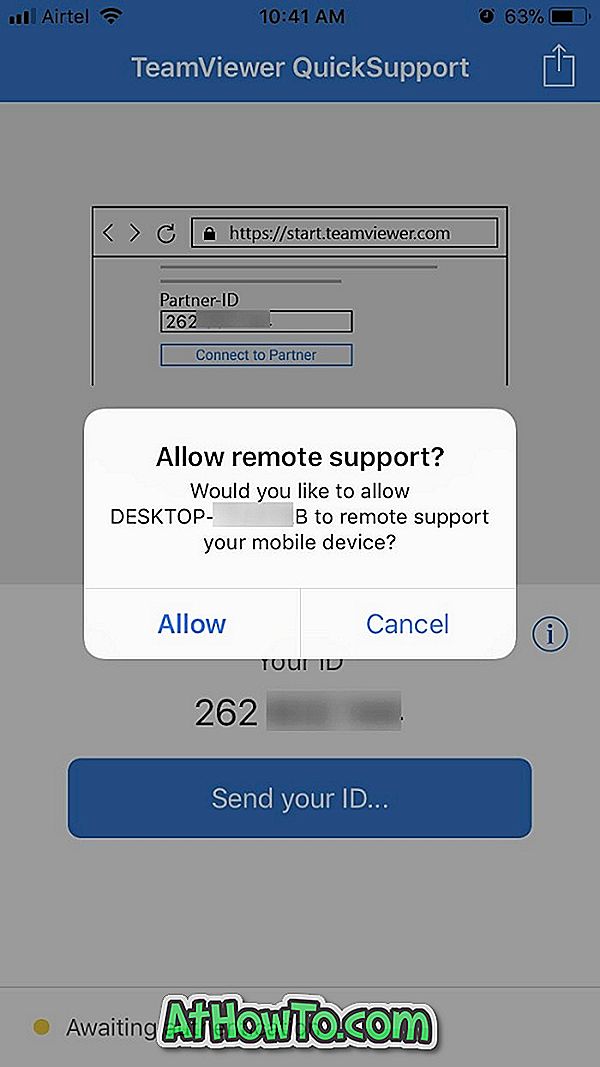
Adım 5: iPhone'unuzda, Kontrol Merkezi'ni açın, 3D'ye kayıt düğmesine dokunun, TeamViewer'ı seçin ve ardından TeamViewer'ı kullanarak iPhone ekranınızı Windows 10 PC'nizde paylaşmaya başlamak için Yayını Başlat'a dokunun. Artık dolaşabilir ve herhangi bir uygulamayı açabilirsiniz. İPhone ekranınız PC'deki TeamViewer pencerenizde görünmeye devam edecektir.
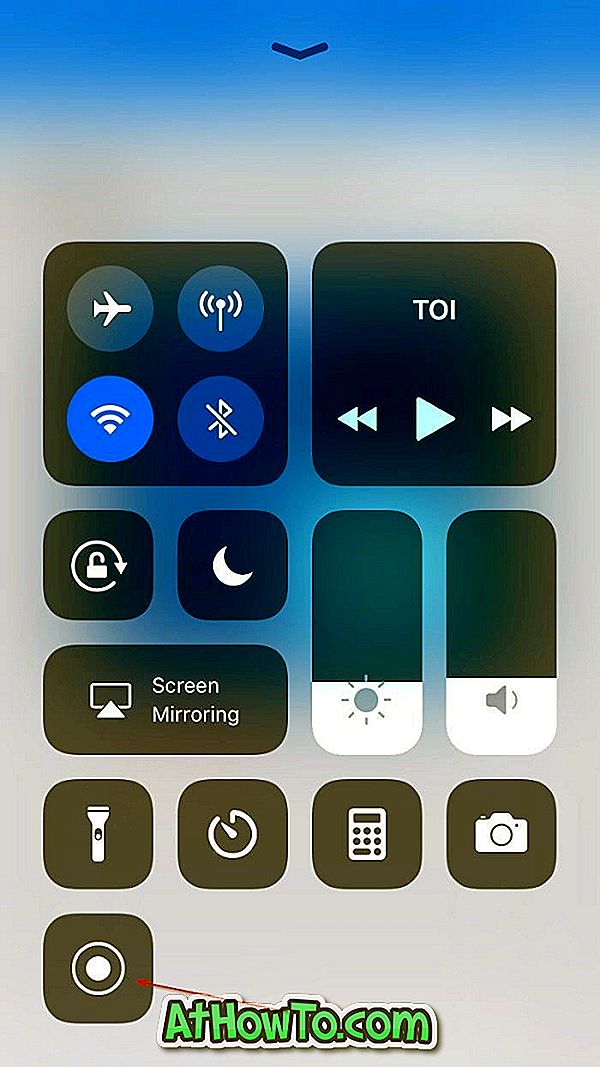
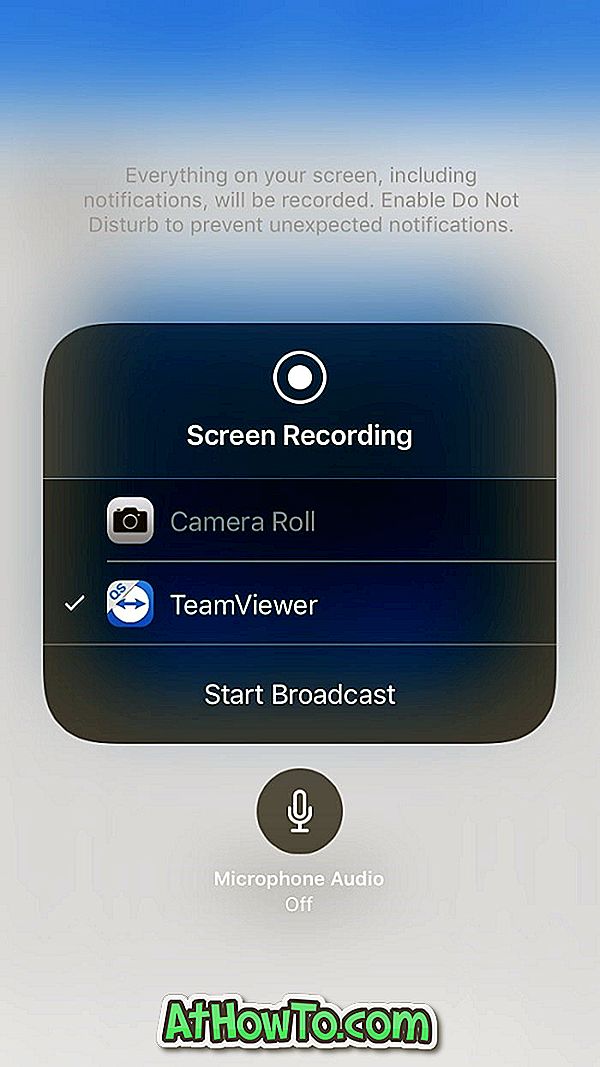
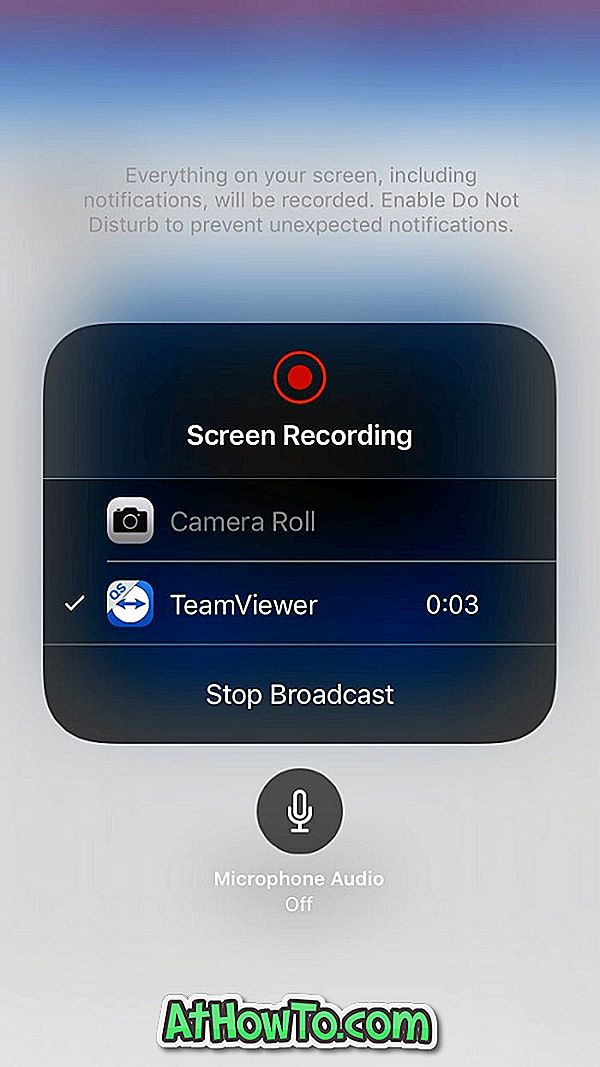
Ekran paylaşımını durdurmak için Yayını Durdur seçeneğine dokunun.
İPhone fotoğraflarının Windows 10 PC'ye nasıl aktarılacağını da bilmek isteyebilirsiniz.














